Logicool MX ERGO レビュー|精密モード搭載!手首・肩・腕が疲労せずに作業効率が爆上がりするマウス

※当記事内で紹介しているリンクは一部Amazonアソシエイトリンクがあります
この記事で分かること
- Logicool MX ERGOの使用感/レビュー
Logicool トラックボールマウスの最高峰と言えば、「MX ERGO」です。今回はこのスペシャルなマウスを紹介!
 こびぃ
こびぃ白状します!トラックボールマウスを舐めていました!(なんか形状やデザインが苦手だった…)今はマジで必要なガジェットに…
前回Logicool ERGO M575のレビューにも書きましたが、トラックボールマウスが想像以上に秀でたマウスだと知り衝撃を覚えています。
そんなMX ERGO MXTB1sの何がすごいのか、本記事でゴリッゴリにかきますので、最後までお付き合いください。
では、「Logicool MX ERGO MXTB1sレビュー|精密モード搭載!手首・肩・腕が疲労せずに作業効率が爆上がりするマウス」を書いていきます。
Logicoolの「ERGO M575」と「MX ERGO」の比較レビュー↓

Logicool MX ERGOのレビュー
LLogicool MX ERGOは、数多くのブロガーやインスタなどのインフルエンサーも紹介しており、YouTuberも絶賛する人続出。
あまりに絶賛だらけだと怪しいんですけど、本当にすごいマウスなので、そうなってしまうのは仕方がない…
早速Logicool MX ERGOの特徴を確認していきます。
1分でわかる特徴

- 高速で正確なトラッキングが可能
- 角度が0°もしくは20°を選択できる
- 手と手首の位置を調整しやすい
- アプリ固有のカスタマイズで作業効率が爆速
- 手首を動かさずにポインター等の動作が可能
- 手首が疲れない、腱鞘炎にほぼならない
- 精密モード搭載で超細かい動作も難なし
- 正しい姿勢を維持できる
- デバイス2台の切り替えが即時に可能
Logicoolのトラックボールマウスとして、頂点にふさわしい雰囲気をガンガン感じます。
スペック
| ブランド | Logicool |
| 製品名 | MX ERGO |
| 重量 | 本体164g + アルミプレート95g 合計259g |
| サイズ | 横幅:99.8mm 奥行:132mm 厚み:51mm |
| 総ボタン数 (チルト機能含む) | 8 |
| センサー | ロジクール アドバンス オプティカル トラッキング 公称値: 380 dpi 最小値と最大値: 512~2048 dpi |
| 接続方式 | 無線アドバンス2.4GHz Unifying-USB Bluetooth |
| バッテリー | 内蔵充電式リチウム ポリマー電池 4ヶ月 |
| カラー バリュエーション | グラファイト |
| 保証期間 | 1年 |
| 対応OS | Windows 10以降 Windows 8 Windows 7 Mac OS X 10.12 以降 |
外箱/デザイン

MX系のケースはLogicool製品で良く見るグリーンより、ブラックが多くあしらわれており、本体ケースからすでに高級感あり。

付属品はミニマル仕様で本体合わせて合計3点。ケーブルと取扱説明書のみ。
- Logicool MX ERGO
- 保証書
- 説明書

マットブラックで外側が覆われており親指側はトラックボールが操作しやすいように、適度に摩擦を受けにくい材質でできています。
表面も手馴染み良がよいのでマウス本体を握りやすい。

トラックボールの直径は34mm。少し大きなスーパーボールくらいのサイズです。メンテナンスも簡単。
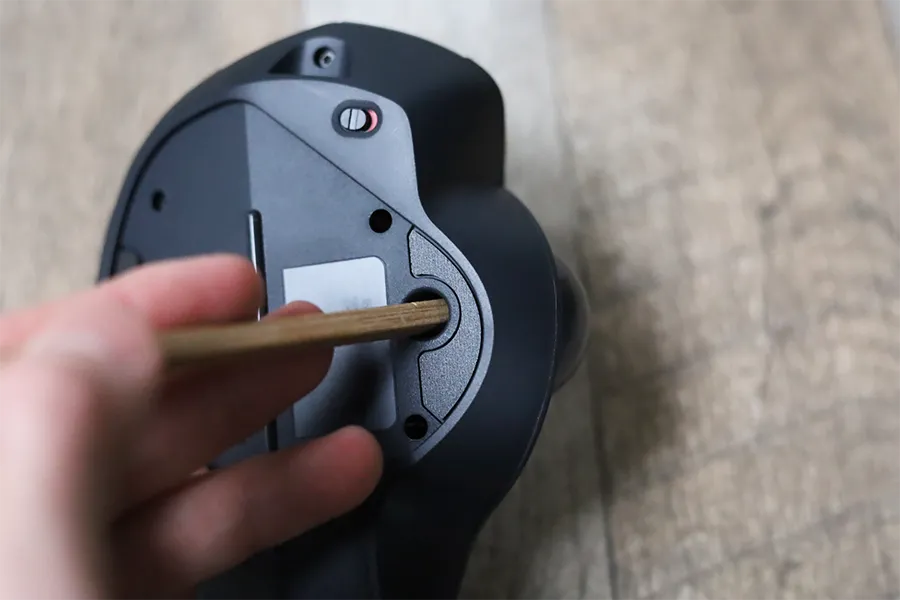

トラックボール、背面から簡単にを押し出すことが可能。定期的に拭き取り掃除をする必要があります。

正面はきれいに外側に傾斜して、手に自然と馴染む設計のエルゴノミクス採用。下部の奥には充電ポートのMicroUSBポートがあります。
人間(ユーザー)の使い勝手という視点で、モノのデザインを追求した考え方の1つ。

本体カラーとトラックボールのブラックが馴染んでいる

小指部分が引っかかるように5mmほど出っ張っている
マウスの角度は0°から20°で好みの高さに設定できる




自分の場合は、0°で使用するとやや手首を内側に入れる分、長時間使用すると疲れをやや感じます。
しかし、20°で使用すると上手く力が外側に逃げて脱力した状態で手を添えることができるので、長時間使用しても全く疲れません。
 こびぃ
こびぃ手に力を入れない20°の時の方が疲労を感じない他に操作性の良さも感じるよ!
裏面はアルミプレート製のラバータイプのカバー付き
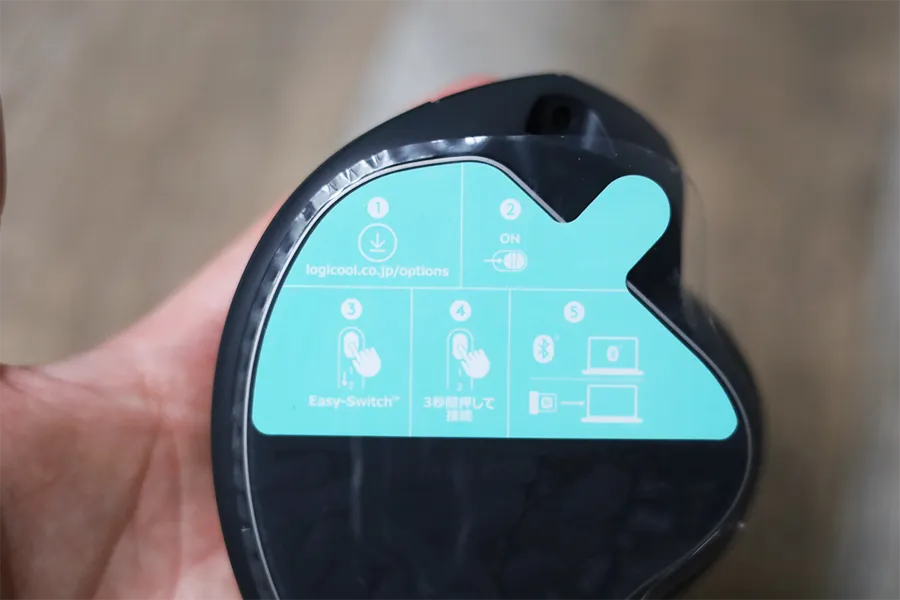
裏面はペアリングの方法・手順が記載しているシートがついているので、ペリッと剥がして大切に保管します。※このシートはあとでMacBookやノートPCとペアリングする時の参考に捨てないように

前面ラバータイプになっていて、普通に使用しているとまず不意に滑らない。このラバー素材はアルミプレートについていて取り外し可能。


アルミプレートは重量があるので、本体の安定感につながる反面、持ち歩きには不向きな重量になります。この辺はトレードオフですね。
サイズ・重量



メタルプレートとマウス本体合わせて約260g。マウスとしては非常に重たい部類。AppleのMagic Mouseは約100gなので、2.5個分の重量です。
本来マウスの重量が重たいことってデメリットになりますが、トラックボールマウスの場合は固定して使用するため、むしろメリットです。
重量がある分、安定感があり操作性の向上などのメリットがあります。
- 横幅:99.8mm
- 奥行:132mm
- 厚み:51mm
- 重量:259g(内訳:本体164~165g、アルミプレート94~95g)
Logicool MX ERGOの良かった点
- 手首への負担がほぼない
- 0°と20°の切り替えが想像以上に良い
- シームレスなPC2台の切り替え
- 固有アプリへのボタン設定が豊富で自分好みのマウスへ
- FLOW機能搭載で作業効率爆上がり
- 精密モードで細かい作業が得意
- 省スペースでも使い心地はかわらない
- 最大4ヶ月のロングバッテリー
順に見ていきます。
手首への負担がほぼない

ERGO M575を使用していたときに感じたことと同様ですが、長時間作業後にも手首が本当に疲れません。これはハマる人が続出する気持ちがわかる。
手首や肩が疲れないってだけで身体全体の疲労感に直結するので、このトラックボールマウスのラクさを知ってしまうと世界が変わります。
ブロガ−やクリエイターには相性抜群
著者のようなブロガーや長時間作業をするクリエイターの人にもおすすめできるマウスです。
0°と20°の切り替えが想像以上に良い

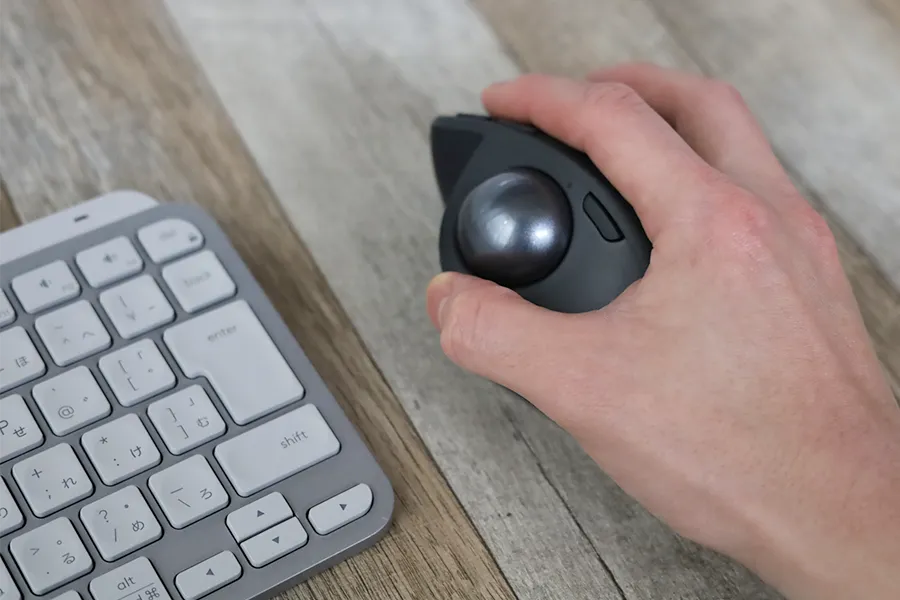
0°と20°の切り替えができることにより、手首ごとマウスに預けることができます。
これがより「手首痛の緩和」や「違和感を覚えない」ことに繋がり、作業時に苦を感じることがなくなります。
シームレスなPC2台の切り替え

作業デバイスをMacBookとMacBookを切り替えたり、MacBookとiPadを簡単に行き来することが可能。


センター付近にある1と2を切り替える物理ボタンを押すと、即座にデバイスが切り替わる。
遅延もないためスムーズに切り替えできるので、複数デバイスを使用しつつ作業している人にはたまらない機能。使いこなすととんでもない作業効率を生み出すことが可能です。
固有アプリへのボタン設定が豊富で自分好みのマウスへ
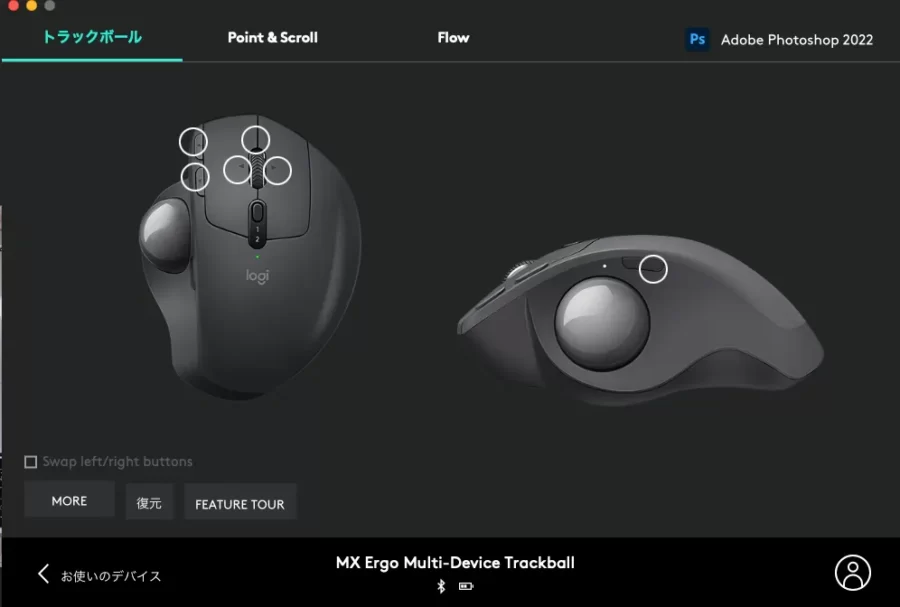
EX ERGOはLogi Option対応機器です。
対応マウスやキーボードを管理・カスタマイズすることで効率的に作業するサポート機能。マウスを好みの設定にすることができるオプション
最大6箇所のボタンを割当てることができる
EX ERGOは最大6箇所のボタンをPhotoshopなどの固有アプリへ設定することができます。
ショートカットキーを登録することができるので、Jボタンを割り当ててすぐに「ブラシ」に切り替えたり好みのカスタマイズで作業効率が爆速へ。
EX ERGOにボタン割当てできる固有アプリはLogicool公式製品ページがわかりやすいです。
FLOW機能搭載で作業効率が爆上がり
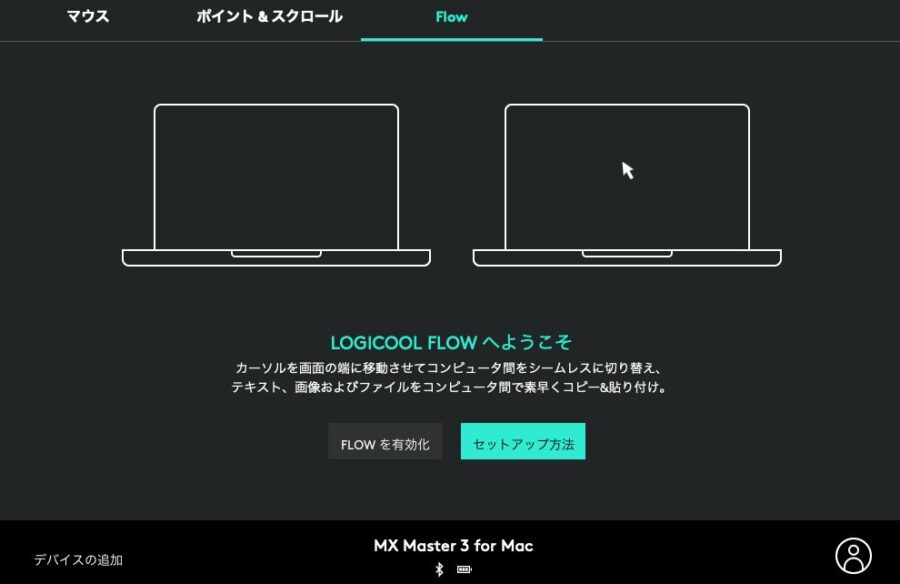
Logicool FLOWと言って、各PCやディスプレイをMX ERGOマウス1つで操作することが可能になりシームスな横断が出来ます。
ディスプレイ横断の他にも、PC間、デバイス間の間でクリップボードの共有することができるのが非常に優秀。
クリップボード(英: clipboard)は、コンピュータ上で、一時的にデータを保存できる共有のメモリ領域のことである。複数の異なるプログラムからアクセス可能であり、単一のアプリケーションだけでなく異なったアプリケーション間のデータの受け渡しにも使用される。
出典:Wikipedia
わざわざAirdropやメール、USBスティック等で移動する手間がありません。MacユーザーであればAirDropも不要になるほど超便利機能。
画面移動及びデータの移動等が可能なのでデバイスの横断をよく行う方は非常に助かる機能で作業効率が爆上がりします。
 こびぃ
こびぃMacだけでなくWindows間でも移動が行えるから、本当に便利!MacからWindowsにAirDropするようなもんだからね!
精密モードで細かい作業が得意

Photoshopなどで細かい作業を行うときなどに超役立つボタンがこれ。
トラックボール付近にあるボタンを押すと、すぐに精密モードになり「ポインタをゆっくり細かな動作」ができます。
省スペースでも使い心地はかわらない

通常のマウスと異なり、その場でマウスを固定しながら使用できるのでマウスを置く位置さえ確保できればストレスなく使用することができます。
最大4ヶ月のロングバッテリー
USB充電タイプのマウスはロングバッテリータイプが多いですが、本機も例に漏れず一度USB充電を終えると最長4ヶ月間はバッテリー充電が不要のロングバッテリー仕様です。
Logicool MX ERGOの気になった点
- 線を引いたりするのは慣れるまで時間がかかる
- 充電ポートがMicroUSB
- MX Masterにある高速スクロールなし
- ややクリック音が大きい
- 持ち歩きには不向きな重量
順に見ていきます。
線を引いたりするのは慣れるまで時間がかかる

基本操作は、トラックボールを親指で操作するため「親指がめちゃくちゃ器用なタイプ」じゃないときれいな線が引けなかったりします。
通常のマウスで手首ごと運ぶことに慣れている人は、慣れるまではまっすぐに線を引いたり、弧を描くような線は苦手だと感じるかもしれません。
充電ポートがMicroUSB

これケーブルをすべてUSB-Cに変えたい著者はこれが超残念でした。MicroUSBって、過去の産物になりつつある充電規格ですからね。
とはいえ、一度充電すると最長4ヶ月は持つので充電ストレスや日々のストレス要因にはなりません。充電したらケーブルをすぐに収納しちゃいましょう。
MX Masterにある高速スクロールなし

めちゃくちゃスムーズに上下スクロールが可能
これまでMX Master 3をスタメンとして使用していたからこそ、使用時に唯一今でも感じる違和感はこれ。高速スクロール機能はやっぱり便利だったってことです。
今まで通常のマウスを使用していた人には、デメリットにも感じない要因ではあると思いますのでMX Masterから乗り換える人は高速スクロールを手放す覚悟が必要です。
関連 Logicool MX Master 3 for Mac レビューで高速スクロールをチェックする
ややクリック音が大きい
自分は静音クリックより、押した感覚がわかるクリック音が出るタイプが好きなので問題ないですが、クリックオンはそこそこ主張してきます。
MX ERGO のクリック音
Magic Mouse 2のクリック音
クリック音が大きいとうより、ちょっと高めの音で突き抜ける感じがあるんですよね。静音タイプが好みの方は、「ややクリック音が大きい(高い音)」ことを理解しておきましょう。
とはいえ、そこまで大きな音でもないかな〜という印象。
持ち歩きには不向きな重量

サイズが決してコンパクトではなく、重量も重たいので使用する場所を設置して、持ち運ばない前提で使用することをおすすめします。
持ち運ぶことを前提にしているならERGO M575がおすすめ


ERGO M575の重量は145gで、本機のMX ERGOの260gなので100g以上軽いため、持ち運びを優先したいならM575が良いhず。
ERGO M575専用ケースを用意すれば、ガッチリ保護しながら持ち運ぶことができます。
Logicool MX ERGOの口コミ・評判
本機のLogicool MX ERGOの口コミ・評判をみていきます。
腕が全く疲れずめっちゃ作業に集中できる
導入して良かったので紹介。LogicoolのMX ERGOっていうマウス。ワイヤレスで、ボールを親指で回して使う。普通マウスって手先で操作するけど、それがない。角度も調整できて手を机に添えられるので、腕が全く疲れない。めっちゃ作業に集中できるのでお試しあれ。https://t.co/sNsuqRsG39
— 月100万稼ぐ塾@kmax (@kmax_ntb) February 12, 2022
「疲労を感じない=作業に集中できる」は共感しかない。
Flow機能を使いたいけどクリック音が気になる
Flow機能ついているマウスとキーボードがほしい🥺
— RINKI/悠@日進月歩 (@yuuupiece) February 7, 2022
トラックボールでFlowだとMX ERGOしかないけど、クリック音うるさいらしい。。
改造するのを前提に購入するしかないか🤔
もしおすすめあったら神様教えて下さい、、#logicool #マウス#ガジェット #Flow
クリック音が気になることで、Flow機能搭載を諦めるのも勿体ないので気持ちが非常にわかるツイート。神頼み…
MX ERGOのNEWモデルを待つ勢
利き手の疲れが最近酷いのでlogicoolのMX ERGO最新モデルが出たら間違いなく買う気。
— カエルノ先生(なろうで小説更新中) (@kaerunosen) February 12, 2022
いつ出るんだろう、、、 pic.twitter.com/G8go6DObRE
ガジェットの買い時って難しいですよね。個人的には人気デバイスであればあるほど、ほしい時に購入する方が満足度が上がると思っています。
人気デバイスは、リセールも良いので新型でたら即乗り換えでも良いかと。
色々、口コミ・評判で調べてもなかなかヒットしません。「Logicool MX ERGO」は購入した人を虜にしているマウスなんでしょうね。
Logicool MX ERGOを安く買える場所と方法
まずはロジクール公式サイトのMX ERGOのページで安くなっていないかチェックしましょう。公式で安くなっているなら、公式で安く買うのが良いですよ。
ロジクールの公式で安くなっていないなら以下のサイトをチェック。
Logicool ERGO ERGOページ
その時に一番お得になっているところやいつもメインで使用するショップで買うと良いですよ。
セールも何もなく通常時からお得に購入するならAmazon
普段からお得に購入できるのはAmazonです。
なぜAmazonだと普段からお得なのか
Amazonギフト券をチャージしてから、購入すると最大2.5%のポイント還元ができるため。
なので、Amazonで購入する場合はAmazonギフト券をチャージしてからMX ERGOの販売ページへ行って購入してください。
Logicool MX ERGOと合わせて購入したい周辺機器

せっかくLogicoolの最高峰のマウスを購入したならば、最高のKeyboardを用意しよう!ってことで、著者のおすすめはLogicool MX Keys Miniです。
Logicool MX Keys Miniの良い部分
- 最大3台のデバイス接続をワンタッチ切り替え
- オリジナルファンクションキー搭載
- 自動バックライト点灯
- ミニマルでスタイリッシュなのに機能的
EX ERGOと相性は抜群です。MX Keys Miniに関しての詳細は、以下のレビュー記事を参考にどうぞ。

Logicool MX ERGOのレビューまとめ

本記事は「Logicool MX ERGOのレビュー」について書きました。ERGO M575でも満足していたのですが、MX ERGOはより上回る機能性と実用性を誇っていました。
気になっている方は、一度チェックしてみてください。
自分はこれまで、Magic Mouse 2とMX Master 3を溺愛してきました。
ここにきてトラックボールマウスのシームレスな動作環境と身体へのストレスフリーな環境のおかげで、しばらくはこのMX ERGOを手放せそうにありません。
トラックボールマウスが初めてで不安って方は、ERGO M575は手を出しやすい価格帯ですので一度検討してみてくださいね。
それでは良きトラックボールマウスライフを!
あなたにおすすめ




※当記事内で紹介しているリンクは一部Amazonアソシエイトリンクがあります












